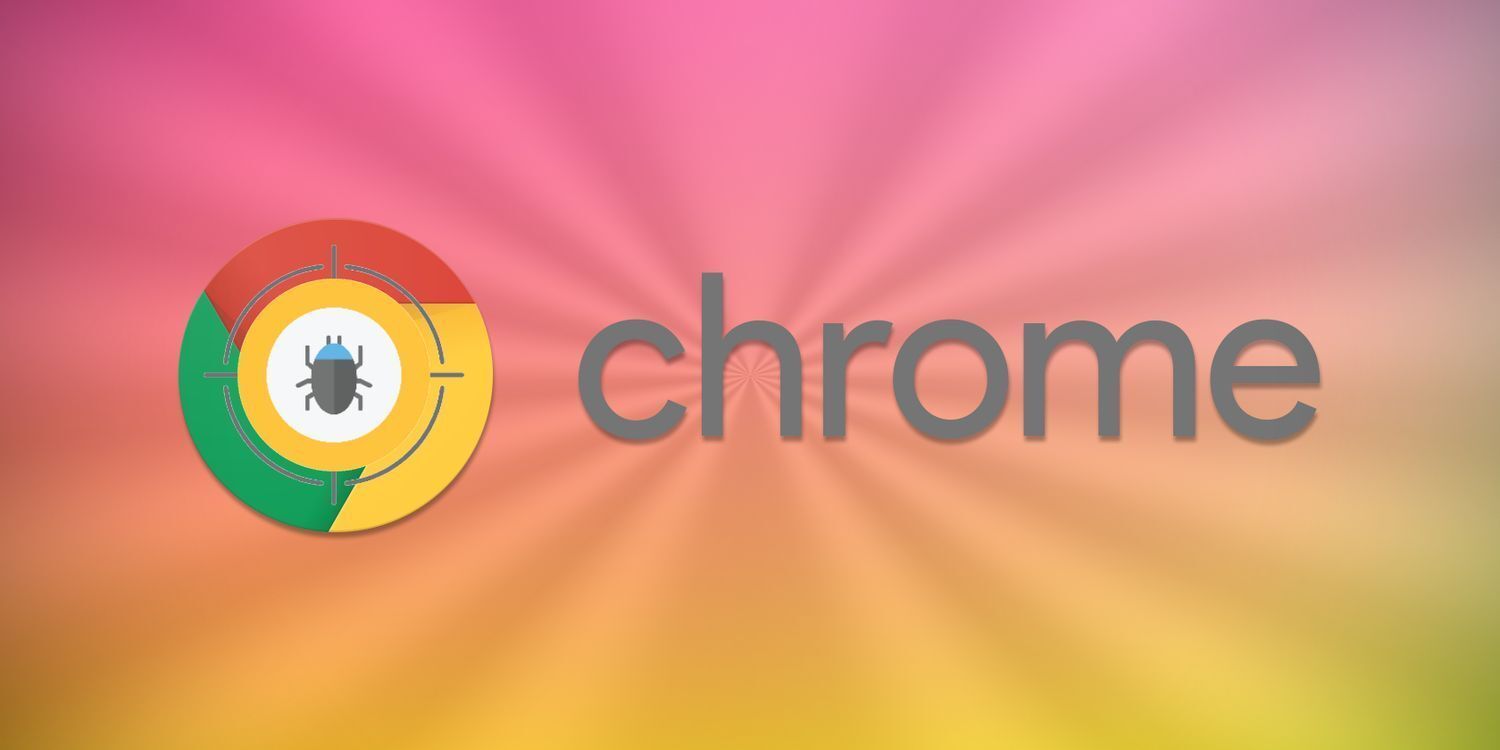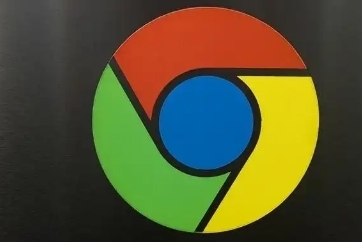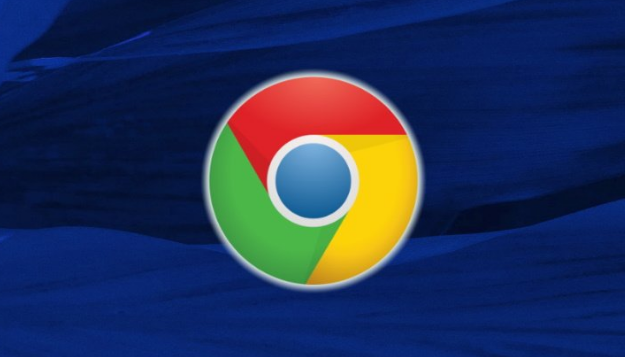您的位置:首页 > 谷歌浏览器网页字体调整实用技巧合集
谷歌浏览器网页字体调整实用技巧合集
时间:2025-07-15
来源:Chrome浏览器官网
详情介绍
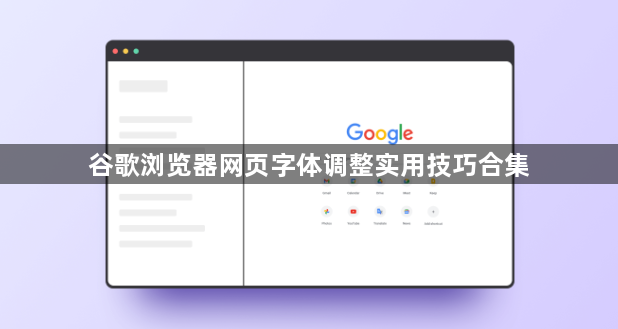
1. 通过浏览器设置调整
- 打开Chrome浏览器,点击右上角的三个点按钮,选择“设置”。
- 在左侧菜单中选择“外观”,找到“字体大小”选项。
- 点击下拉箭头,选择预设的字体大小(如“小”“中”“大”),或直接输入百分比数值精确调整。
- 若需修改默认字体类型,可在“自定义字体”中更改“默认字体”“无衬线字体”等选项。
2. 使用快捷键快速调整
- 增大字体:Windows系统按`Ctrl+加号`,Mac系统按`Command+加号`。
- 缩小字体:Windows系统按`Ctrl+减号`,Mac系统按`Command+减号`。
- 恢复默认字体大小:按`Ctrl+0`(Windows)或`Command+0`(Mac)。
3. 安装扩展程序定制字体
- 访问Chrome应用商店,搜索如“Custom Font Settings”“Stylish”等插件。
- 安装后,通过插件图标进入设置,为不同网站单独调整字体、字号及颜色。
- 例如,“Zoom Page WE”可灵活控制网页缩放比例,适合局部调整。
4. 清除缓存确保设置生效
- 若字体调整后仍未生效,可能是缓存问题。
- 按`Ctrl+Shift+Delete`(Windows)或`Command+Shift+Delete`(Mac),选择“所有时间”并勾选“Cookie及网站数据”“缓存图片和文件”,点击“清除数据”。
- 重新加载网页,检查字体是否更新。
5. 其他注意事项
- 避免过度调整字体大小,可能导致页面布局错乱。
- 部分网站使用特殊字体或样式,调整时可能影响原排版效果。
- 定期检查浏览器更新,确保功能兼容性。
继续阅读